¿Cuáles son los mejores atajos de teclado de VLC Media Player?
- VLC es el más usado reproductor de video en ventanas Las PC y su uso eficiente es muy importante.
- Reproductor de multimedia VLC tiene varios atajos, llamados teclas de acceso rápidopara permitirle realizar operaciones presionando teclas específicas en su teclado.
- Sientete libre de seleccionarnos Sección de software de vídeo para obtener más consejos sobre el uso de video jugó y editores.
- Si desea explorar más información sobre este tema, explore nuestra extensión Página del reproductor multimedia VLC.
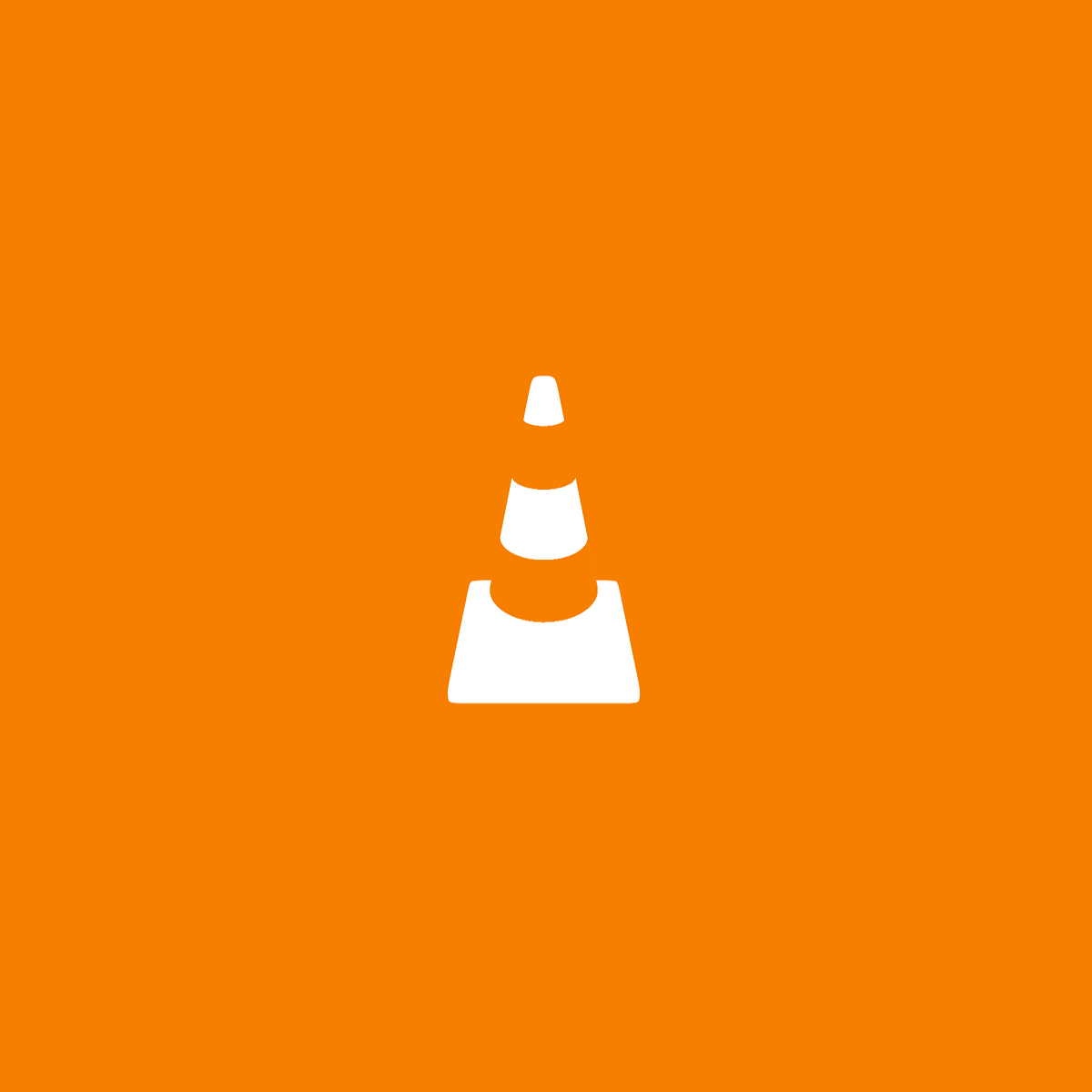
XINSTALAR HACIENDO CLIC EN DESCARGAR ARCHIVO
VLC Media Player es el reproductor de video de terceros más popular en las computadoras con Windows. El reproductor es rápido y fácil de usar, especialmente gracias a los diversos atajos (o Teclas rápidas).
Mientras disfruta de una película en VLC, los mejores atajos de teclado de VLC le ahorrarán dos o tres clics para realizar operaciones simples.
La mejor parte es que también puede cambiar estos atajos de teclado VLC a lo que más le convenga, lo que hace que sea más fácil que nunca controlar sus sesiones de visualización de películas.
El reproductor multimedia tiene muchos accesos directos predeterminados y también puede agregar los suyos propios.
En esta guía, veremos los mejores atajos de teclado de VLC que mejorarán su experiencia de visualización con este increíble reproductor multimedia.
¿Métodos abreviados de teclado VLC en Mac?

Los atajos de teclado de VLC en Mac son idénticos a sus equivalentes de Windows. Para la mayoría de los comandos de esta guía, puede realizar las mismas funciones en los sistemas Mac usando los atajos de teclado exactos.
Sin embargo, los teclados de Mac y Windows son diferentes y, por lo tanto, también se reflejan en algunos atajos de teclado de VLC.
Además, indicaré los equivalentes de Mac de los accesos directos en la sección que sigue.
1. Pausar/reproducir/pausar un video

Para pausar un video, presione el botón BARRA ESPACIADORA en tu teclado. Cuando esté listo para reanudar el video, presione el mismo botón.
Para detener el video por completo, presione la tecla S clave en el teclado. Esta vez, la reproducción del video no se reanuda, sino que comienza desde el principio.
2. Entrar y salir del modo de pantalla completa
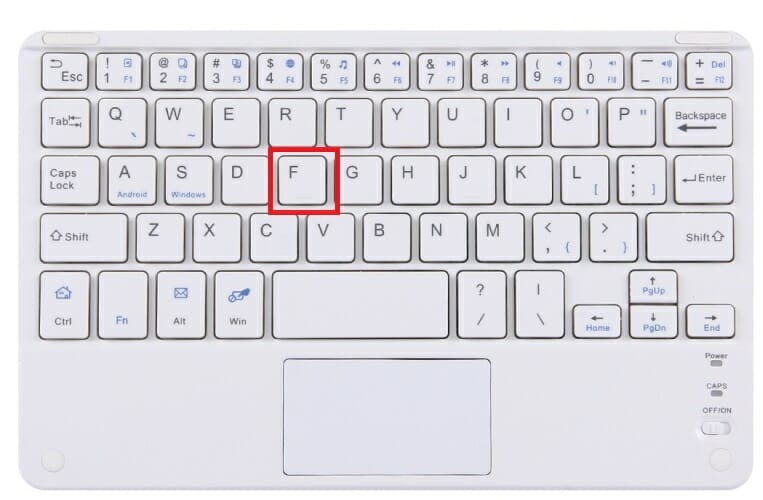
El F en el teclado maximiza el video, colocándolo en modo de pantalla completa. Mismo F tecla devuelve el video de pantalla completa al tamaño normal.
También puede salir del modo de pantalla completa usando ESC llave.
3. Atajo de teclado de subtítulos VLC
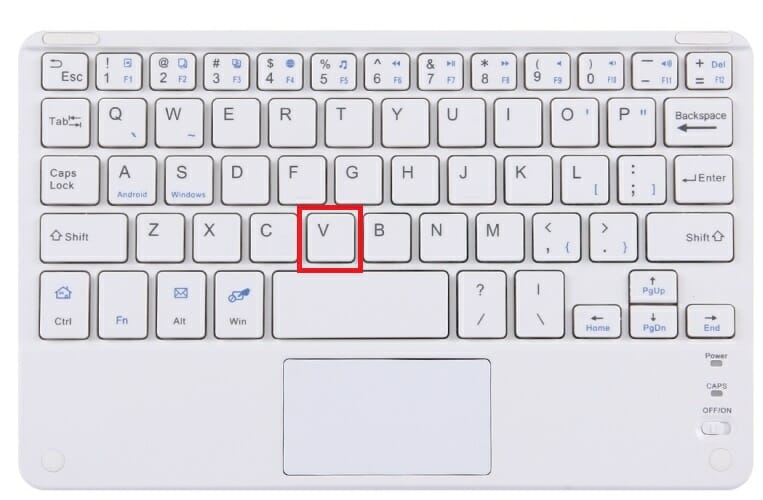
Para habilitar los subtítulos en la interfaz de VLC Media Player, presione la tecla V clave en el teclado. Tenga en cuenta que este atajo de teclado VLC solo funciona con videos que tienen una pista de subtítulos.
Si el video tiene varias pistas de audio, puede alternar entre ellas presionando la tecla B llave.
Nota: si presionas V mientras reproduce un video sin subtítulos obtendrá el siguiente error: Subtítulo: N/A. Si su velocidad de subtítulos no coincide con su salida de video, arréglelo con esta guía.
4. Atajo de teclado de velocidad de reproducción VLC
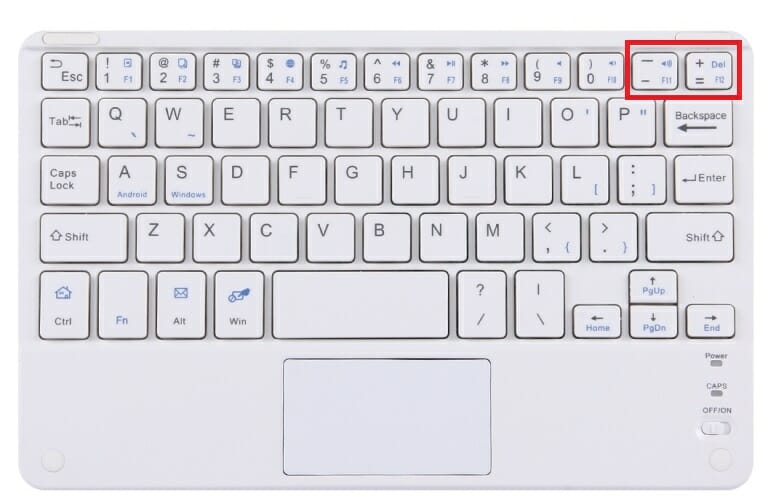
el plus (+) es el atajo de teclado para acelerar VLC.
Los controladores obsoletos son la razón principal de los errores y problemas del sistema. Si faltan algunos de sus archivos o están atascados, una solución automática como DriverFix puede resolver estos problemas con unos pocos clics. ¡Y también es fácil para su sistema!
Para disminuir la velocidad, presione el signo menos (–el botón ).
Para regresar la reproducción a la velocidad predeterminada, presione la tecla igual (=) llave.
5. Atajo para tomar una captura de pantalla
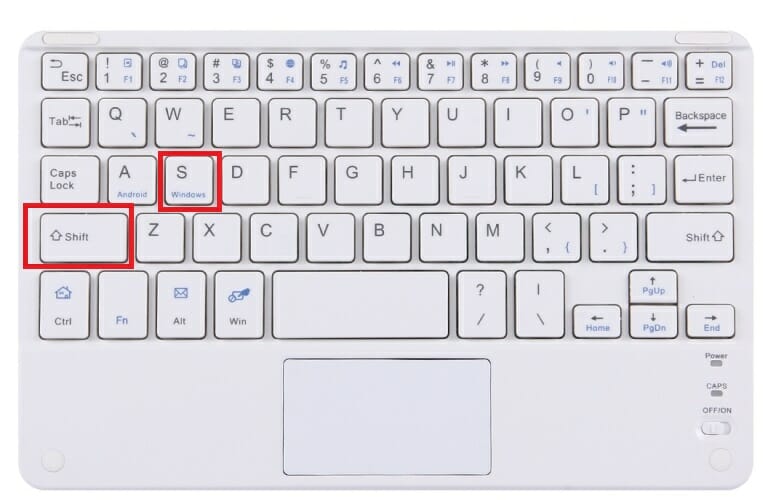
Mientras ve un video, puede tomar una captura de pantalla presionando MAYÚS + S.
Es recomendable pausar el video antes de tomar la captura de pantalla para un mejor enfoque.
Cuando presione el acceso directo, se guardará una captura de pantalla del marco actual en la carpeta de imágenes de su computadora.
6. Atajo de teclado VLC para el próximo capítulo
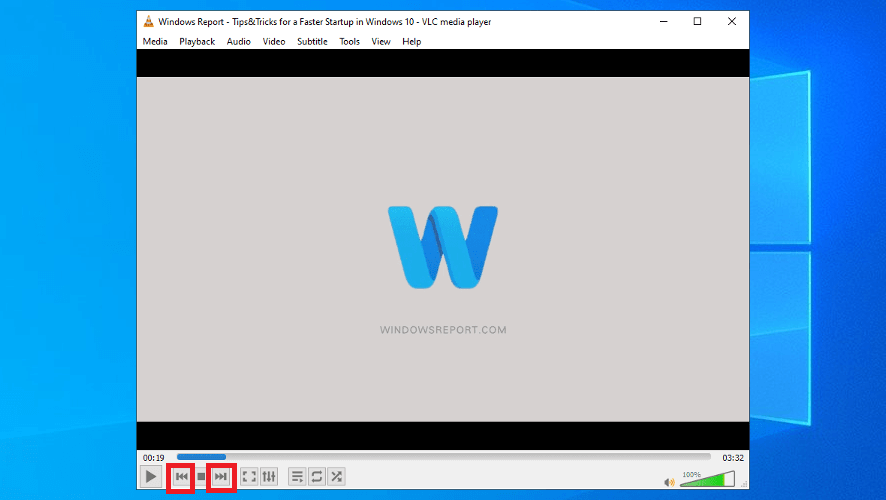
Para navegar al siguiente capítulo al reproducir videos en VLC Media Player, presione la tecla norte clave en el teclado.
Alternativamente, para volver al capítulo anterior, presione pag llave.
7. Atajos de teclado VLC en el siguiente cuadro

Los atajos de teclado en VLC para navegar a los fotogramas siguientes/anteriores son complicados.
Diferentes teclas de acceso rápido lo mueven hacia atrás y hacia adelante en diferentes momentos:
5 segundos
- MAYÚS + tecla de flecha izquierda – Atrás 5 segundos.
- MAYÚS + tecla de flecha derecha – Adelante 5 segundos.
10 segundos
- ALT + tecla de flecha izquierda – Atrás 10 segundos.
- ALT + tecla de flecha derecha – Adelante 10 segundos.
1 minuto
- CTRL + tecla de flecha izquierda – Atrás 1 minuto.
- CTRL + tecla de flecha derecha – Adelante 1 minuto.
5 minutos
- CTRL + ALT + tecla de flecha izquierda – Atrás 5 minutos.
- CTRL + ALT + tecla de flecha derecha – Adelante 5 minutos.
¿Cómo puedo reasignar los atajos de teclado de VLC?

- Abra el reproductor multimedia VLC.
- Haga clic en instrumentos en la barra de menú.
- En el menú desplegable, seleccione preferencias.
- Haga clic en Teclas rápidas.
- Haga doble clic en un acceso directo que desee modificar.
- Cuando aparezca el cuadro de diálogo Cambiar teclas de acceso rápido, presione su acceso directo favorito.
- Haga clic en sabio
Si la nueva tecla de acceso rápido ya está asignada a otro proceso, aparecerá un cuadro de diálogo que dice Advertencia: Esta tecla o combinación ya está asignada…
También puede optar por simplemente eliminar el acceso directo. Después de hacer doble clic en la tecla de acceso directo, haga clic en Desactivado desde el cuadro de diálogo Modificar teclas de acceso rápido.
Si prueba estos atajos de teclado pero no funcionan para usted, haga que sus atajos de teclado funcionen en VLC con esta solución.
Los atajos de teclado predeterminados de VLC están estratégicamente ubicados de manera que son cómodos para la mayoría de los usuarios, por lo que probablemente no debería cambiar mucho a menos que venga de otro reproductor multimedia con atajos diferentes.
¿Aún tienes problemas? Solucionarlos con esta herramienta:
PATROCINADO
Algunos problemas de controladores se pueden resolver más rápidamente con una herramienta dedicada. Si aún tiene problemas con los controladores, descargue DriverFix y póngalo en funcionamiento con unos pocos clics. ¡Después de eso, deja que se haga cargo y solucione todos los errores en poco tiempo!
![Photo of 5 mejores árboles de Navidad USB para oficina/coche [Multicolor leds]](https://kdkick.com/wp-content/uploads/2023/05/5-mejores-arboles-de-Navidad-USB-para-oficinacoche-Multicolor-leds-390x220.jpg)
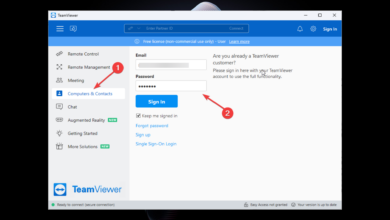

![Photo of La llamada de Facebook Messenger no funciona [Android, iPhone]](https://kdkick.com/wp-content/uploads/2023/06/La-llamada-de-Facebook-Messenger-no-funciona-Android-iPhone-390x220.jpg)
